

يوم جيد!
كم يمكن تصحيحه إذا عرفنا مسبقًا ما ينتظرنا ...
وإذا كان من المستحيل تقريبًا التنبؤ ببعض الأحداث في الحياة ، فعندئذٍ في حالة محرك الأقراص الثابتة - لا يزال من الممكن التنبؤ ببعض المشكلات والتنبؤ بها!
للقيام بذلك ، توجد أدوات مساعدة خاصة يمكنها اكتشاف وتحليل قراءات SMART * للقرص (اعرضها لك إذا لزم الأمر) ، وبناءً على هذه البيانات ، قم بتقييم حالة القرص الخاص بك ، وحساب عدد السنوات التي يمكن أن يستغرقها. لا يزال قائما.
المعلومات مفيدة للغاية ، إلى جانب أن هذه الأدوات المساعدة يمكنها مراقبة القرص عبر الإنترنت ، وبمجرد ظهور العلامات الأولى للتشغيل غير المستقر ، فإنها ستعلمك على الفور. وفقًا لذلك ، سيكون لديك الوقت لعمل نسخة احتياطية واتخاذ الإجراءات (على الرغم من أنه يجب عليك دائمًا عمل نسخة احتياطية ، حتى عندما يكون كل شيء على ما يرام 😊).
وهكذا ، في المقالة سأفكر في عدة طرق (والعديد من المرافق) لتحليل حالة HDD و SSD.
* ملحوظة:
ذكي. (تكنولوجيا المراقبة الذاتية والتحليل والإبلاغ) - تقنية خاصة لتقييم حالة القرص الصلب من خلال نظام تشخيص ذاتي / مراقبة ذاتي للأجهزة. المهمة الرئيسية هي تحديد احتمال فشل الجهاز ، ومنع فقدان البيانات.
ربما يكون هذا أحد الأسئلة الأكثر شيوعًا التي يطرحها جميع المستخدمين الذين واجهوا مشكلات في محرك الأقراص الثابتة لأول مرة (أو فكروا في أمان تخزين بياناتهم). يهتم الجميع بالوقت الذي سيعمل فيه القرص حتى "يتوقف" تمامًا. دعنا نحاول التنبؤ ...
لذلك ، في الجزء الأول من المقالة ، قررت عرض بعض الأدوات المساعدة التي يمكنها الحصول على جميع القراءات من القرص وتحليلها بمفردها ، وإعطائك النتيجة النهائية فقط (في الجزء الثاني من المقالة ، سأقدم أدوات مساعدة لعرض قراءات SMART للتحليل الذاتي).
أحد أفضل الأدوات لمراقبة حالة أقراص الكمبيوتر (كلا من محركات الأقراص الثابتة (HDD) ومحركات أقراص الحالة الصلبة "الجديدة"). الأمر الأكثر جاذبية في البرنامج هو أنه سيحلل بشكل مستقل جميع البيانات الواردة على حالة القرص ويظهر لك النتيجة النهائية (مريحة للغاية للمستخدمين المبتدئين).
لكي لا تكون بلا أساس ، سأعرض على الفور النافذة الرئيسية للبرنامج ، والتي تظهر بعد الإطلاق الأول (سيتم إجراء تحليل القرص تلقائيًا على الفور). تقدر صحة القرص وأدائه بنسبة 100٪ (من الناحية المثالية ، ينبغي أن يكون) ، ويقدر البرنامج الوقت الذي يظل فيه القرص يعمل في الوضع العادي بحوالي 1000 يوم (حوالي 3 سنوات).

ما الأمر مع القرص الصلب وفقًا لـ Hard Disk Sentinel
بالإضافة إلى ذلك ، يسمح لك البرنامج بمراقبة درجة الحرارة: الحالية والمتوسط والأقصى خلال اليوم والأسبوع والشهر. إذا تجاوزت درجة الحرارة "العادية" - فسيقوم البرنامج بتحذيرك بشأنها (وهو أمر مريح للغاية أيضًا).

يتيح لك Hard Disk Sentinel أيضًا عرض قراءات SMART (ومع ذلك ، لتقييمها ، يجب أن يكون لديك فهم جيد للأقراص) ، والحصول على معلومات كاملة حول القرص الصلب (الطراز ، والرقم التسلسلي ، والشركة المصنعة ، وما إلى ذلك) ، انظر ماذا HDDمحملة (أي الحصول على معلومات الأداء).
بشكل عام ، في رأيي المتواضع ، يعد Hard Disk Sentinel أحد أفضل الأدوات المساعدة لمراقبة حالة الأقراص في النظام. تجدر الإشارة إلى أن هناك عدة إصدارات من البرامج: احترافية وقياسية (لإصدار احترافي بوظائف متقدمة ، هناك نسخة محمولة من البرنامج لا تحتاج إلى التثبيت (على سبيل المثال ، يمكن تشغيلها من محرك أقراص فلاش USB)).
يعمل Hard Disk Sentinel في جميع أنظمة تشغيل Windows الشهيرة (7 ، 8 ، 10 - 32 | 64 بت) ، ويدعم اللغة الروسية بالكامل.
هذا البرنامج مشابه للبرنامج الأول ، كما أنه يُظهر بوضوح الحالة الحالية للقرص: صحته وأدائه (من حيث النسبة المئوية) ، ودرجة حرارته ، ومقدار الوقت الذي عمل فيه (بالأشهر). في الجزء العلوي من النافذة ، بناءً على كل هذه البيانات ، يعرض HDDlife ملخصًا نهائيًا للقرص الخاص بك ، على سبيل المثال ، في حالتي "ALL RIGHT" (مما يعني أن كل شيء على ما يرام مع القرص).
بالمناسبة ، يمكن للبرنامج العمل عبر الإنترنت ، ومراقبة حالة القرص الخاص بك ، وفي حالة حدوث خطأ ما (عند ظهور العلامات الأولى للمشاكل) ، فسيعلمك بذلك على الفور.
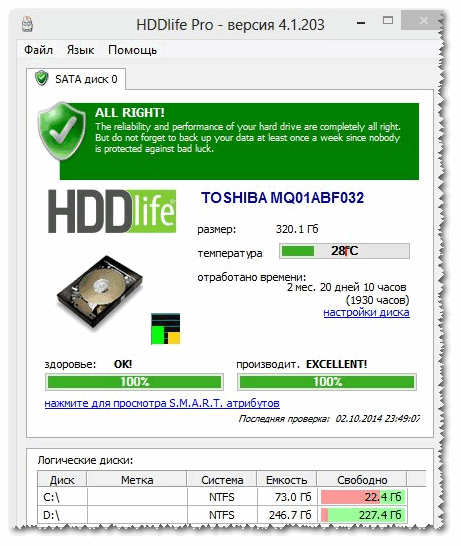
على سبيل المثال ، تُظهر لقطة الشاشة أدناه أن SSD تلقى تحذيرًا: لا تزال حالته ضمن الحدود المقبولة ، لكن الموثوقية والأداء أقل من المتوسط. في هذه الحالة ، يجب ألا تثق بالقرص بأي بيانات مهمة ، وإذا أمكن ، تحتاج إلى الاستعداد لاستبداله.

بالمناسبة ، في النافذة الرئيسية للبرنامج ، بجانب مقدار وقت عمل القرص ، يوجد ارتباط "تعديل القرص" (يسمح لك بتغيير بعض المعلمات الضرورية). من خلال فتحه ، يمكنك التحكم في التوازن بين الضوضاء / الأداء (مفيد جدًا مع محركات الأقراص الصاخبة جدًا) ، وضبط إعدادات استهلاك الطاقة (ذات الصلة بأجهزة الكمبيوتر المحمولة التي تنفد البطارية بسرعة).

إضافة: تعمل HDDlife على كل من أجهزة الكمبيوتر الشخصية وأجهزة الكمبيوتر المحمولة. يدعم محركات الأقراص الصلبة ومحركات الأقراص الصلبة. هناك إصدارات محمولة من البرنامج لا تحتاج إلى التثبيت. يمكنك إعداده بحيث يبدأ البرنامج بنظام Windows الخاص بك. يعمل HDDlife على نظام التشغيل Windows: XP ، 7 ، 8 ، 10 (32 | 64 بت).
إذا قامت الأدوات المساعدة السابقة بتقييم حالة القرص بشكل مستقل ، بناءً على بيانات SMART ، فستوفر لك الأدوات المساعدة أدناه مزيدًا من الحرية والبيانات للتحليل الذاتي. سيكون من الممكن العثور على مجموعة كبيرة إلى حد ما من المعلمات في التقارير ، والتي على أساسها سيكون من الممكن تقييم حالة القرص تقريبًا والتنبؤ بتشغيله الإضافي.
CrystalDiskInfo
أداة مساعدة مجانية ممتازة لعرض الحالة وقراءات SMART لمحرك الأقراص الثابتة (بما في ذلك محركات أقراص SSD مدعومة). ما يأسر الأداة هو أنها تزودك بمعلومات كاملة عن درجة الحرارة ، والحالة الفنية للقرص ، وخصائصه ، وما إلى ذلك "وللمبتدئين الذين يحتاجون إلى تلميح).
على سبيل المثال ، إذا كان هناك خطأ ما في درجة الحرارة ، فسترى مؤشرًا أحمر عليها ، أي سوف يخبرك CrystalDiskInfo عن ذلك.

يمكن تقسيم النافذة الرئيسية للبرنامج بشكل مشروط إلى 4 مناطق (انظر لقطة الشاشة أعلاه):
كمثال على ما سبق ، سأقدم لقطة شاشة تعرض قرصين: على اليسار - حيث كل شيء على ما يرام ، على اليمين - والذي به مشاكل في القطاعات المعاد تخصيصها (حالة فنية - إنذار!).

كمرجع (حول القطاعات المعاد تعيينها):
عندما يكتشف القرص الصلب ، على سبيل المثال ، خطأ في الكتابة ، فإنه ينقل البيانات إلى منطقة احتياطية مخصصة بشكل خاص (وسيعتبر هذا القطاع "معاد تعيينه"). لذلك ، لا يمكن رؤية الكتل السيئة على محركات الأقراص الثابتة الحديثة - فهي مخفية في القطاعات المعاد تعيينها. هذه العملية تسمى إعادة رسم الخرائط، والقطاع المعاد تخصيصه - إعادة رسم خريطة.
كلما زادت قيمة القطاعات المعاد تخصيصها ، كانت حالة سطح القرص أسوأ. حقل "قيمة الخام"يحتوي على إجمالي عدد القطاعات المعاد تعيينها.
بالمناسبة ، بالنسبة للعديد من مصنعي الأقراص ، حتى قطاع واحد تم إعادة تعيينه يعد بالفعل حالة ضمان!
إلى المنفعة CrystalDiskInfoراقب حالة محرك الأقراص الثابتة عبر الإنترنت - في قائمة "الخدمة" ، حدد مربعين: "وكيل ابدأ" و "تشغيل تلقائي"(انظر لقطة الشاشة أدناه).

ثم سترى أيقونة البرنامج مع درجة الحرارة بجوار ساعة الدرج. بشكل عام الآن يمكنك أن تكون أكثر هدوءًا بشأن حالة القرص ☺ ...

فيكتوريا- من أشهر برامج العمل مع الأقراص الصلبة. الغرض الرئيسي من البرنامج هو تقييم الحالة الفنية لمحرك الأقراص واستبدال القطاعات التالفة بأخرى تعمل احتياطيًا.
الأداة المساعدة مجانية وتسمح لك بالعمل تحت Windows وتحت DOS (والتي تعرض في كثير من الحالات معلومات أكثر دقة حول حالة القرص).
من بين السلبيات: من الصعب جدًا العمل مع Victoria ، على الأقل لا أوصي بشدة بالضغط على الأزرار الموجودة فيه بشكل عشوائي (يمكنك بسهولة تدمير جميع البيانات الموجودة على القرص).
لدي مقال واحد بسيط إلى حد ما على مدونتي (للمبتدئين) ، والذي يشرح بالتفصيل كيفية التحقق من قرص باستخدام Victoria (بما في ذلك ، اكتشف قراءات SMART - مثال في لقطة الشاشة أدناه (التي أشارت فيها Victoria إلى مشكلة محتملةمع درجة الحرارة).
👉 للمساعدة!
تشخيص سريع للقرص في فيكتوريا:

عندما تبدأ في الشك في أن محرك الأقراص الثابتة (أو SDD) قد بدأ في إصدار أصوات سيئة ، فستكون مهتمًا بحالته. من الممكن التحقق من ذلك بمساعدة البرامج المختلفة المصممة خصيصًا لهذا الغرض.
دعنا نلقي نظرة على أفضل برامج مسح القرص الصلب المجانية ، وميزاتها بمعلومات إضافية ومقارنات مع بعضها البعض. تحتوي المقالة أيضًا على وصف للبرامج المضمنة في نظام التشغيل لتحليل محرك الأقراص الثابتة دون تنزيل تطبيق تابع لجهة خارجية.
| اسم | تحليل S.M.A.R.T. | نظام الإخطار | تصحيح الاخطاء | نسخة DOS |
|---|---|---|---|---|
| تشخيصات ويسترن ديجيتال | ||||
| فيكتوريا HDD | ||||
| تخزين قرص USB | ||||
| سيجيت SeaTools | ||||
| MHDD | ||||
| HDDScan | ||||
| تجديد الأقراص الصلبة | ||||
| لحن HD | ||||
| فحص القرص | ||||
| CrystalDiskInfo | ||||
| كريستال ديسك مارك | ||||
| صحة الأقراص الصلبة |
أشهر برنامج يصلح القطاعات التالفة. تم تصميم وظائف الأجهزة في البرنامج لتحليل وتصحيح الأخطاء بسرعة ، وجهات الاتصال الخاطئة في الكبل ، وتقييم أداء محركات الأقراص باستخدام الإصدار القديم الذي لم يتم تحديثه ، وكذلك العمل مع محركات الأقراص الصلبة / SSD الجديدة مع نتائج ناجحة.
إيجابيات وسلبيات البرنامج:

أثناء الاختبار ، يقوم البرنامج بتحليل وعرض رسم بياني بالمعلومات. تعتبر القطاعات البرتقالية (600) إشكالية ، والقطاعات الحمراء (0) أو الزرقاء تعتبر تالفة ، والأخضر (200) لا تحتاج إلى الإصلاح.
نصيحة!ستستغرق العملية نفسها الكثير من الوقت ، لذلك من الأفضل ترك نظام الاختبار بين عشية وضحاها.

برنامج صغير مصمم لأجهزة USB. تساعد خوارزمية الحذف الغريبة عند تنسيق البيانات على استعادة محركات أقراص فلاش إذا كانت تحتوي على إدخالات أقسام غير صحيحة.
لها وظيفة فردية تنشئ أقسام FAT32 على الأقراص بسعة تزيد عن 32 جيجابايت.
إيجابيات وسلبيات البرنامج:

برنامج مملوك من مصنع مشهور لمحركات الأقراص الصلبة. يمكن للأداة المساعدة تحديد سلوك القرص الصلب عن طريق نمذجة "SMART". هناك فروق دقيقة - لا توجد إمكانية للحصول على معلومات مفصلة حول أي مؤشر.
ينتج 3 أنواع من التحليل:
يحتوي البرنامج أيضًا على وظيفة تتبع تحديثات البرامج لمحركات الأقراص الثابتة ، لكن القدرة على العمل مع الأجهزة الأخرى محدودة.
إيجابيات وسلبيات البرنامج:

لقد أثبت البرنامج نفسه لسنوات عديدة. عملت هذه الأداة متعددة الوظائف مع معالجات أحادية النواة ويمكنها الآن فحص القرص بحثًا عن الأعطال وإعادة تخصيص القطاعات ، كما أنها تتحكم في مستوى ضوضاء محرك الأقراص الثابتة.
لا يوجد دعم لنظام التشغيل Windows 7 ، لذلك يتم استخدام صورة التطبيق المحمول كوسيلة لتشخيص محرك الأقراص الثابتة دون بدء تشغيل نظام التشغيل.
إيجابيات وسلبيات البرنامج:
أداة لعرض وجمع المعلومات حول أجهزة التخزين واختبارها باستخدام خوارزميات مختلفة. إظهار درجة حرارة محرك الأقراص الثابتة وإنشاء تقرير يحتوي على معلومات حول القطاعات غير المفضلة. يمكن للتطبيق تحليل محركات الأقراص الصلبة ومحركات الأقراص الصلبة.


انقر فوق علامة التبويب "الخريطة" وقم بإلغاء تحديد "تعطيل الخريطة ..."
إيجابيات وسلبيات البرنامج:

تكاد تكون مزايا هذا التطبيق على البرامج الأخرى هي كل شيء. منحها النهج الحديث للمطورين خوارزمية ممتازة من الإجراءات. تعمل مستويات الإشارة المرتفعة والمنخفضة على استعادة القطاعات التالفة من محرك الأقراص الثابتة. بالإضافة إلى دعم جميع أنواع محركات الأقراص.
كل هذا متاح فقط عند التسجيل في البرنامج وهذه المتعة تكلف 90 دولارًا ، ولكن بدون هذه الوظيفة لن تتوفر سوى وظيفة واحدة - تحليل القرص.
إيجابيات وسلبيات البرنامج:

الابسط برنامج مجانيالذي يستخدم الأساليب الشخصية لتحديد المشكلة بطريقتين:
يعمل التطبيق مع محركات الأقراص الصلبة / محركات أقراص الحالة الصلبة.
يوجد أيضًا تعديل إضافي لـ HD Tune Pro يحتوي على أدوات لمزيد من المسح المتعمق.
إيجابيات وسلبيات البرنامج:

خيار جيد لتشخيص الأقراص الصلبة. يمكن للأداة المساعدة تخزين محفوظات عمليات المسح السابقة معها ومقارنة نتائج الاختبار.
يحد دعم عدد معين من وحدات التحكم من التشخيص الذاتي لمحرك الأقراص الثابتة ، ولكن هناك ميزة إضافية في هذا البرنامج - الإنشاء الخالي من الأخطاء لصور "SMART".
إيجابيات وسلبيات البرنامج:

ستناسب إمكانيات هذا التطبيق مستخدمًا متقدمًا أكثر ، نظرًا لوجود وظائف تنسيق عميق جدًا لا رجوع فيه للقرص ، يُسمى Write Zeros ، ولا يمكن استرداد الملفات المحذوفة.
أيضا ، هذا البرنامج لديه ميزة إعادة تعيين القطاعات التالفة على القرص. لاستبعاد إدخال آخر إلى مناطق "معطلة" ، يقوم البرنامج بتمييز ومنع الوصول إلى القطاعات التالفة.
تعد الأداة المساعدة Western Digital Diagnostic إحدى فئات البرامج التي لا تقوم فقط بتشخيص الأخطاء المحتملة ، ولكن أيضًا تصحيحها.
إيجابيات وسلبيات البرنامج:
يجب تشغيل البرنامج كمسؤول

سيحتاج محرك الأقراص إلى الاستبدال فقط في حالة فشل أحد الاختبارات.
الميزة التي يتفوق عليها DiskCheckup هي تنوع الخيارات في قائمة الأدوات المساعدة. وظائف تخزين التاريخ ومقارنة المؤشرات بعد الاختبار هي نفسها كما في البرنامج الموصوف سابقًا. ما هو مهم عند تحديد حالة محركات الأقراص الصلبة / محركات أقراص الحالة الصلبة.
الخيارات باللغة الروسية ، والتي ستتيح لك مراقبة الإشعارات ودرجة الحرارة في حالة ظهور القيم الحرجة.
إيجابيات وسلبيات البرنامج:

يستخدم البرنامج 4 طرق اختبار ، حتى تتمكن من معرفة سرعة الكتابة الدقيقة لمحرك الأقراص الثابتة. يتم منح المستخدم الفرصة للمقارنة ، باستخدام خوارزمية التسلسل ، النتيجة الحقيقية التي تم الحصول عليها مع الأرقام التي يقدمها مطور محرك الأقراص الصلبة.
تعتمد السرعة الإيجابية للاختبار على حجم الكتلة التي تتم كتابتها ، لذا قم بتقليلها إلى 100 ميغا بايت. افعل ذلك قبل التشخيص وقت تحليل القرص. بعد ذلك ، ستحصل على النتيجة ذات الصلة.
إيجابيات وسلبيات البرنامج:
هذه هي أسرع أداة تقوم بمسح محركات الأقراص الصلبة ومحركات الأقراص الصلبة بحثًا عن التلف. لا تحتوي الواجهة البسيطة على جزء إعلامي غير ضروري ولن يكون من الصعب على مستخدم جديد العمل فيها. كما أن لديها اختبارًا رائعًا مع نافذة مراقبة في نافذة الخلفية.
ملحوظة!بعد تثبيت البرنامج على جهاز كمبيوتر ، يمكنه بدء الاختبار الأول من تلقاء نفسه وسيتم تنفيذه في الدرج. انقر فوق الرمز لبدء تشغيل القائمة الرئيسية.

تحقق من تلف القرص في نظام التشغيل Windows 10 من خلال File Explorer.






نصيحة!تظهر الممارسة أن مثل هذا الفحص يتم بشكل سطحي فقط ؛ للحصول على فحص أكثر فعالية ، استخدم أداة خارجية.
القرص الصلب هو أهم عنصر في النظام. يخزن جميع المعلومات المتاحة - الصور ومقاطع الفيديو وملفات المستخدم. في كثير من الأحيان لا يستطيع نظام تشغيل الكمبيوتر التعامل معه التحديات- اختبار الأداء ، والتحقق من المجموعات ، ودمج الأقسام أو استعادة القرص الصلب. هذا يتطلب برنامج منفصل. فيما يلي أفضل البرامج لمحركات الأقراص الثابتة.
أكثر برامج Runet شيوعًا ، حيث يعتبر متعدد الوظائف وبسيطًا ومريحًا. متوافق مع جميع أنظمة التشغيل (OS).
يحتوي التطبيق على غرض أساسي (النسخ والتحريك وتغيير الحجم والدمج والتقسيم والحذف والاستعادة وما إلى ذلك) وميزات محددة (تحويل FAT إلى NTFS واستنساخ نظام التشغيل واستعادة MBR والتنظيف الكامل وتغيير المعرف والرقم التسلسلي والعرض بيانات عن القطاعات التالفة ، وما إلى ذلك).
يتطلب التثبيت الحد الأدنى من الشروط - 380 ميجابايت على الأقل من ذاكرة الوصول العشوائي ، ومعالج معماري X86.
مزايا:
عيوب:

من أفضل البرامج لتشخيص القرص الصلب ومراقبة حالته. تتضمن العديد من المنشورات المتخصصة هذه الأداة في مجموعاتها.
لديها وظائف غنية - تراقب أداء الأقراص الصلبة ، تقرأ S.M.A.R.T. (أكثر من 50 سمة) ، يتحكم في الأخطاء وكذلك درجة الحرارة ، وينظم مستوى الضوضاء ، ويدعم الوسائط الخارجية.
التثبيت يتطلب شرطين - متصفح الانترنتالإصدار 8.0 وما بعده ، منصة NET. الإصدار 2.0 والأحدث. متوافق مع جميع أنظمة التشغيل.

التطبيق أكثر ملاءمة لجهاز كمبيوتر شخصي ، ولن تعمل هذه الأداة في عمل المسؤول. لديها القليل من الوظائف - تقسيم الأقراص ، وإنشاء أقراص جديدة ، وتغيير حجمها ، ونسخ ، وإلغاء التجزئة ، وتحسين المجموعات ، وتحويل HFS + إلى NTFS (والعكس صحيح) ، والعثور على القطاعات التالفة.
تتضمن المتطلبات الخاصة Microsoft Visual C ++ 10.0 Runtime. البرنامج متوافق مع جميع أنظمة التشغيل.
مزايا:
عيوب:

الغرض الرئيسي من البرنامج هو التشغيل باستخدام أقسام القرص الصلب. تشمل الوظائف الرئيسية التنسيق والتحرير والدمج والحذف وإنشاء وظائف جديدة والتنظيف والفحص وتحويل NTFS إلى FAT32 (والعكس صحيح) وتغيير نوع القرص واختبار الأداء والنسخ والنقل إلى وسائط جديدة.
التطبيق متوافق مع جميع أنظمة التشغيل.
هناك خيارات مجانية واحترافية (مع اشتراكات مدفوعة).

الأداة المساعدة لتنسيق محرك الأقراص الثابتة منخفض المستوى. الوظيفة صغيرة ، لكنها قوية - إخفاء القطاعات "المعطلة" لكتابة البيانات ، وحذف المعلومات بشكل دائم من الوسائط ، وحذف MBR.
يحتوي التطبيق على مستويين من التنسيق - عادي ومنخفض. إنه قادر على تنظيف "إلى الصفر" ليس فقط الملفات ، ولكن جدول الأقسام بأكمله.
يدعم البرنامج محركات الأقراص الصلبة من معظم الشركات المصنعة. متوافق مع جميع أنظمة التشغيل.
مزايا:
عيوب:

أداة أخرى لاستغلال أقسام القرص الصلب. الملامح الرئيسية للبرنامج - الوعي ، التحرير ، الدمج ، الحذف ، تحريك الأقسام. وأيضًا - تغيير الحجم والتحقق والنسخ. هناك وظيفة لاستعادة البيانات من قطاع تالف.
تدعم الأداة المساعدة جميع أنظمة الملفات (ext ، FAT ، HFS ، إلخ). يعمل مع أي محرك. متوافق مع جميع أنظمة التشغيل.

أداة قوية تم اختبارها على مدار الوقت. تم تصميم الأداة المساعدة للتحقق من أداء محرك الأقراص الثابتة ، وكذلك للعثور على الأخطاء. هناك العديد من الخيارات - عرض معلمات S.M.A.R.T ، معلومات مفصلةحول القرص الصلب (الطراز ، الحجم ، الخصائص ، إلخ) ، اختبار السطح بحثًا عن وجود مناطق "مكسورة".
هناك وظائف للمستخدمين المتقدمين - قياس الإعدادات وخيارات جواز السفر ، وضبط طول المهلة للعناصر المختلفة. هذا المنتج يعمل مع جميع محركات الأقراص. متوافق مع Windows فقط.
مزايا:
تنسيق منخفض المستوى.
عيوب:
متوسط السعر 1700 روبل.

واحدة من أقوى الأدوات للعمل مع القرص الصلب مع مجموعة كاملة من العمليات المختلفة. البرنامج الوحيد الذي يسمح ، يدويًا وتلقائيًا ، باستخدام جميع الوظائف دون فقد البيانات.
المنتج يتكون من 4 وحدات:
لتثبيت التطبيق ، يلزم وجود شروط معينة - وجود ذاكرة وصول عشوائي 512 ميجابايت أو أكثر ، دقة الشاشة 1024 × 768 على الأقل ، تردد المعالج 1 جيجاهرتز.

تم تصميم البرنامج لتشخيص القرص الصلب. يقوم البرنامج باختبار محرك الأقراص الصلبة بحثًا عن وجود أخطاء وأقسام "معطلة" ، ويعكس مؤشرات S.M.A.R.T. يخبرك البرنامج عن المنطقة المعرضة للخطر ويتطلب الحجز. قادرة على عزلها.
توجد إعدادات مختلفة للتنظيم - تقليل الضوضاء وتقليل استهلاك الطاقة والتحكم في الدوران عند الخمول.
مزايا:
عيوب:

أداة مساعدة مخضرمة قوية تم اختبارها على مدار الوقت وتستخدم ليس فقط لاختبار محرك الأقراص الثابتة ، ولكن أيضًا "لعلاج" المناطق المتضررة.
مبدأ الاستخدام - تراقب الأداة سطح كل قطاع ، وتقيس وقت الوصول. في حالة حدوث فشل (انتهاء المهلة ، عدم القدرة على قراءة المعلومات) يشير إلى المنطقة على أنها "تالفة". بعد أن يدخلها في مجلة خاصة. يمكن استبدال قطاع "الكتلة التالفة" بقطاع احتياطي.
تتمثل الوظيفة الرئيسية للتطبيق في فحص وتحديد المناطق التالفة ، وإعادة تعيين (استبدال / إعادة تعيين) القطاعات التالفة ، وتنسيق منخفض المستوى وحذف البيانات ، والحصول على معلمات S.M.A.R.T. ، وتحليل صحي مستقل.
يستخدم وصول منخفض المستوى. به مفاتيح تشغيل سريع. الأداة متوفرة في ثلاثة إصدارات - صورة ISO ، صورة للتسجيل قرص التشغيل، ملف تنفيذي.
أي واحد وكيفية اختيار أفضل برنامج لإدارة واستعادة القرص الصلب ، كل مستخدم يقرر بنفسه. من المهم أن نفهم هنا أن كل هذه المنتجات مقسمة إلى مجموعتين غير متكافئتين:
هناك عدد قليل جدًا من الأوائل ، هؤلاء هم Acronis Disk Director ، Partition Manager. بمساعدة هذه المنتجات ، يمكنك أداء مجموعة كاملة من المهام لصيانة القرص الصلب وإدارته.
المجموعة الثانية ممثلة بعدد كبير من البرامج. وظائفها محدودة ، ولكنها تستفيد من قوة وتنوع العمليات لوظيفة واحدة.
اعتمادًا على نوع المهمة الرئيسية التي ستؤديها الأداة المساعدة ، يمكنك اختيار البرنامج المناسب.
أنت تقرأ هذا المقال لأن محرك الأقراص الثابتة لديك به خلل أو أنك عثرت بطريق الخطأ على عنوان يثير اهتمامك. في أي من الحالتين ، سيكون من المفيد معرفة ما هو فحص القرص الثابت للقطاعات التالفة وكيفية القيام بذلك. كالعادة ، لنبدأ بالمصطلحات. قطاع القرص هو وحدة تخزين المعلومات ، وهي أصغر وحدة تخزين ممكنة. القطاع التالف هو القطاع الذي لا يمكن قراءته بسبب محتوى مجموعة (خلية) تالفة فيه. بالمناسبة ، يمكنك أيضًا العثور على المصطلحات على الشبكة - قطاع أو كتلة سيئة (سيئة). عند الحديث عن القطاعات السيئة ، نلاحظ على الفور أن هناك نوعين: مادي ومنطقي ، ينشأان للأسباب التالية.
الكتل المادية التالفة غير قابلة للاسترداد:
القطاعات المنطقية السيئة - يمكن إصلاحها لأن جزء من القرص الصلب لا يعمل بشكل صحيح:
لذلك عند الوصول إليها ، لا يمكن لنظام التشغيل قراءة المعلومات وإصدار رمز خطأ ، ونتيجة لذلك ، سيبلغ Windows أن القطاع تالف ولا يمكن استخدامه أكثر للتخزين. يتم حل مشكلة القطاعات السيئة المنطقية عن طريق التنسيق منخفض المستوى ، باستخدام أدوات مساعدة Windows المدمجة وأدوات برامج الطرف الثالث. انظر أدناه لمزيد من التفاصيل حول كل احتمال.
يتم إجراء فحص محرك الأقراص الثابتة للقرص الصلب بحثًا عن القطاعات التالفة ، كما ذكرنا سابقًا ، بعدة طرق ، فلنبدأ مع المدمج في أدوات Windows 7.
قبل استخدام فحص القرص ، دعنا نستخدم فحص القرص - ربما تحول الكثيرون بالفعل إلى هذه الخدمة.
إذا أشار الفحص إلى وجود أخطاء ، فسوف يعرض على الفور تصحيحها.
الآن دعنا نستخدم فحصًا أعمق باستخدام الأمر check disk ، والذي يترجم حرفيًا للتحقق من القرص:


يحتوي الأمر chkdsk على عدد من الخيارات ، مثل:
يتم أيضًا فحص محرك الأقراص المحمول بحثًا عن القطاعات التالفة ، فلنستخدم مفتاحي "/ F" و "/ R":



حتى الآن ، هناك الكثير من البرامج التي تسمح لك بفحص القرص الصلب بحثًا عن القطاعات التالفة ، لكننا سننظر في البرامج التي أثبتت جدواها. يتم تنفيذ برنامج فحص القرص الصلب الخارجي للقطاعات التالفة بنفس الوسائل مثل القرص العادي. كل هذه التعليمات مناسبة لجميع أنواع الذاكرة ، الثابتة والمتصلة عبر منفذ USB.
برنامج Victoria HDD هو أحد برامج ، دعونا لا نخاف من هذه الكلمة ، الأسطوري.
تم إنشاؤها للتحقق من القرص. يعرض معلومات كاملة: الموديل والميزات والحجم والمزيد. كما يقوم بإجراء اختبار سطحي لتحديد وجود / عدم وجود قطاعات تالفة. دعنا نتحقق من القرص الصلب أو قرص SSD بحثًا عن القطاعات السيئة في Windows 7 مع Victoria. تحتاج أولاً إلى تنزيل حزمة التثبيت من مواردنا ، والحقيقة هي أنه لا يمكن التنزيل من الموقع الرسمي ، حيث لم يعد الدعم متاحًا لهذا المنتج.

استخدم فقط الموارد التي أثبتت جدواها ، وأود أن أشير إلى أن التثبيت غير مطلوب ولا ينبغي أيضًا تضمين أي مكونات إضافية في الأرشيف. بعد تنزيل البرنامج بنجاح ، دعنا ننتقل إلى الاستخدام.

انتظر النتيجة وانظر إلى أداء المسمار ، لذلك إذا تم تمييز "جيد" باللون الأخضر ، فلا داعي للقلق بشأن تشغيل الجهاز ، ولكن إذا تمت الإشارة إلى "BAD" ، فإن الأمر يستحق أخذ العمل ، ولكن المزيد عن ذلك لاحقًا.

بالإضافة إلى ذلك ، انتبه إلى عمود "الصحة" المترجم من اللغة الإنجليزية - الصحة ، وبشكل عام ، سيقول عدد النقاط ولونها الكثير. من الجدير أيضًا الانتباه إلى معلمة "VAL" - فكلما زاد الرقم ، كان ذلك أفضل ، ثم عرض "Wrst" أو "الأسوأ" - أدنى قيمة سمة لوقت العمل بأكمله. تعرض المعلمة "Tresh" - القيمة الحدية لـ "Val" ، وأحد أهمها "Raw" - مؤشرًا كميًا ، كما هو موضح في المثال الموضح بواسطة الحقل 5 "RAW" - يشير عدد القطاعات المعاد تخصيصها إلى عدد تم رفضه وإعادة تعيينه من قطاعات قرص المنطقة الاحتياطية - في هذه الحالة 1. إذا كان الرقم أعلى من ذلك بكثير ، فسيكون من المفيد البدء في القلق.
دعنا ننتقل إلى علامة التبويب "الاختبارات" ← انقر على "ابدأ" ← انتظر النتيجة.



برنامج آخر لفحص القطاعات التالفة في بطاقة SD وأي وسائط هو HDDScan. يمكنك تنزيله من الموقع الرسمي.
التثبيت غير مطلوب ، ويتم فتح الملف القابل للتنفيذ نيابة عن مسؤول الجهاز.




بالمناسبة ، من خلال النقر على الزر نفسه مع صورة المسمار ← "معلومات الهوية" ، يمكنك الحصول على معلومات تعريف كاملة عن الجهاز.


بعد ذلك حول الاختبارات ، حدد "قراءة الفراشة". 





هنا ، ستتم قراءة البيانات في المخزن المؤقت الداخلي ونقلها عبر الواجهة المخزنة في المخزن المؤقت للبرنامج. وبالتالي ، يتم قياس المؤشرات الإجمالية لوقت إرسال البيانات وتسجيل الكتل ، ويتم تحديد الجاهزية بعد كل تسجيل ، على التوالي ، مع النتائج. يكون الاختبار أيضًا تسلسليًا ، من الحد الأدنى إلى الحد الأقصى للكتلة.
أما الاختباران المتبقيان فيعملان على النحو التالي:
يتم أيضًا فحص القرص بحثًا عن القطاعات التالفة في Windows 7 باستخدام برنامج HDD REGENERATOR. فقط أريد أن أشير إلى أنه مدفوع وباللغة الإنجليزية. نسخة تجريبية مجانية متاحة على الموقع الرسمي

بعد ذلك ، اتبع لقطات الشاشة خطوة بخطوة للتثبيت. 

لنبدأ في التحقق:
في الجزء العلوي من النافذة ، انقر فوق النص النشط الطويل "انقر هنا للإصلاح ..." ، في شريط الحالة بالبرنامج نرى معلومات تفيد بأن هذه النسخة غير مسجلة وأنه يمكن استعادة قطاع واحد فقط. 
علاوة على ذلك ، إذا ظهرت نافذة بها رسالة مهمة ، مترجمة إلى اللغة الروسية ، فإنها تبدو حرفياً كما يلي: "اكتشف النظام وحدة تحكم SATA تعمل في وضع AHCI. للحصول على أفضل أداء ، يوصى بتغييره إلى الوضع المتوافق مع IDE (في BIOS). إعادة تشغيل الكمبيوتر لتغيير إعدادات وحدة التحكم يدويًا في BIOS النظام؟ ". هنا حسب تقديرك. 
لإظهار إمكانية العمل ، سأقوم بتوصيل برغي خارجي والنقر في النافذة الرئيسية مرة أخرى على الرابط النشط مع النص "انقر هنا للإصلاح ..." ، بعد أن حددت بالفعل المسمار المتصل:



في جدول النتائج نرى المؤشرات التالية:
بالضغط على مفتاح المسافة ، سنخرج إلى القائمة الرئيسية ، وبالضغط على أي مفتاح ، سنخرج من هذا التقرير. 
سنقوم الآن بتحديد فحص مع إمكانية الاسترداد ، خطوة بخطوة في لقطات الشاشة. 





لذلك ، تم فحص القرص الصلب بحثًا عن القطاعات التالفة في نظام التشغيل Windows 7 ، وتحتاج الآن إلى استعادة البيانات. سأقول على الفور أنه بشكل عام ، من الممكن استرداد كامل للقطاعات التالفة من MS DOS باستخدام محرك أقراص محمول قابل للتمهيد. لكننا سنوضح كيف يمكن تصحيح الموقف من النسخة الكاملة من Victoria HDD.
بمجرد عرض قائمة القطاعات التالفة ، انتقل إلى علامة التبويب "الاختبارات":

لذلك قمنا بتعيين خوارزمية للبرنامج لكتابة البيانات بالقوة إلى قطاع تالف من القرص الصلب ، وسيتم إجراء عدة محاولات. نتيجة لذلك ، إما أن القطاع السيئ سيصبح سليمًا ، أو سيتم استبداله بنسخة احتياطية صحية ، بالمناسبة ، النماذج الحديثة لديها ما يكفي منها ، ولكن إذا بدأ المسمار في الانهيار ، فقد حان الوقت لاتخاذ إجراء.
عمر طويل لمحرك الأقراص الصلبة الخاص بك!
أتمنى لك يوما عظيما!
تحتوي معظم محركات الأقراص الثابتة القديمة على إدخالات خاطئة وما يسمى ب. . بعضها يؤدي إلى عواقب وخيمة: فقدان الملفات المهمة ، وإتلاف الصور ومقاطع الفيديو ؛ عندما يحدث هذا لمحرك الأقراص الثابتة الخاص بك فهي مسألة وقت.
يوفر نظام التشغيل Windows أدوات أساسية للعثور على الأخطاء على محرك الأقراص الثابتة (scandisk ، chkdsk) ، لكنها ليست مناسبة للتشخيص والاختبار ، والتحقق من ملاءمة جهاز التخزين. نقترح عليك التعرف على أدوات أكثر فاعلية (بعضها مجاني).
ستساعد البرامج التالية في فحص القرص الصلب بحثًا عن أخطاء:
برنامج Hitachi Drive Fitness Test هو برنامج لتشخيص القرص الصلب وإيجاد أخطاء القراءة. تتيح لك الأداة إمكانية التحقق بسرعة من حالة محركات الأقراص الثابتة الداخلية والخارجية التي تدعم تقنية G-Technology.
مميزات البرنامج:
Seatools by Seagate هي أداة تشخيص مجانية لمحركات الأقراص الثابتة لنظامي التشغيل Windows و DOS. ستتيح لك الأداة المساعدة تحديد بعض المشكلات الموجودة على محرك الأقراص الثابتة قبل الاتصال بخدمة الضمان لإصلاح القرص (في واقعنا ، بدلاً من الإصلاح ، سيتم تقديم جهاز بديل لك ، ونتيجة لذلك ستفقد جميع البيانات المحفوظة).
ملحوظة. البرنامج غير متوافق مع جميع طرز HDD ، فهو مناسب فقط لمحركات الأقراص الصلبة من Seagate.
المشاكل التي يستطيع البرنامج اكتشافها:
تعمل Seatools على النحو التالي: يختار المستخدم الاختبارات للتشخيص ، ويديرها ، ونتيجة لذلك يتلقى تقريرًا مفصلاً. إذا نجح الاختبار ، فسيتم عرض PASS ، وإلا FAIL. يرجى ملاحظة أن اختبار الأقراص الصلبة يمكن أن يستغرق ما يصل إلى 4 ساعات. لتوفير الوقت ، يمكنك الاختيار من بين ثلاثة أوضاع اختبار.
يمكن أيضًا استخدام Seagate Seatools "لإصلاح" محرك الأقراص الثابتة. أي أن البرنامج قادر على اكتشاف الكتل السيئة ومحاولة الاستعادة أو الكتابة فوق الأصفار (تسمح لك هذه الطريقة بتجاهل كتل المشكلة لاحقًا عند قراءة / كتابة بنية القرص).
لطالما اعتُبر برنامج فيكتوريا موثوقًا ومثبتًا ولكنه عفا عليه الزمن. ومع ذلك ، في سبتمبر 2019 ، تم إصدار تحديث (الإصدار الأخير هو 4.76b) ، والذي قدم العديد من الميزات المثيرة للاهتمام. دعونا نلاحظ بعض منهم.

تعمل Victoria على نظام التشغيل Windows ، بما في ذلك الإصدار 10 من نظام التشغيل ، يمكنك تنزيله.
HDD Health هو برنامج مجاني آخر لاختبار القرص الصلب ومراقبة أدائه. تقوم الأداة بفحص القرص الصلب بحثًا عن أخطاء (SSD / HDD) وتقوم بالتنبؤ (مؤشر الصحة بالنسبة المئوية).
الفحص الأولي للقرص بحثًا عن أخطاء في المؤشرات الأساسية SMART. واجهة برنامج HDD Health
تعرض النافذة الرئيسية للبرنامج المعلومات التالية:
على غرار أدوات التشخيص الأخرى ، يقرأ HDD Health مؤشرات S.M.A.R.T ، والتي تتيح لك توضيح أداء الأجهزة الحالي. لا توجد أدوات أخرى لحساب الأخطاء أو التحقق من الكتل التالفة في البرنامج.
HDD Health 4.2: التحقق من حالة محرك أقراص SSD
وبالتالي ، ستكون مجموعة أدوات HDD Health مفيدة لأولئك الذين يحتاجون إلى S.M.A.R.T. لحسن الحظ ، في أحدث محركات الأقراص الصلبة / محركات أقراص الحالة الصلبة ، S.M.A.R.T. منفذ.
HDDScan هي أداة مجانية لتشخيص القرص الصلب ، اقرأ S.M.A.R.T. وخيارات أخرى. بعد الاختبار ، ستتلقى ملف سجل مفصل يوضح حالة القرص بالتفصيل.
يسمح لك HDDScan بالتحقق من محرك الأقراص الثابتة وأجهزة التخزين الأخرى:
فيما يلي أهم ميزات HDDScan المفيدة:
يمكنك فحص القرص الصلب بحثًا عن أخطاء دون تثبيت برامج الجهات الخارجية. غرفة العمليات نظام ويندوز(XP، 7، 8، 10) يتيح لك القيام بذلك من خلال الأداة المساعدة Check Disk.
ظهرت الأداة المساعدة CHKDSK في DOS. لا يقوم بالبحث فحسب ، بل يصلح أيضًا أخطاء نظام الملفات الأساسية. يجب توضيح أنه ليس مصممًا للعثور على جميع أنواع الأخطاء وليس أداة تشخيص HDD.
ومع ذلك ، بمساعدة CHKDSK ، يمكنك إصلاح الأخطاء على أجهزة التخزين المختلفة: ليس فقط على القرص الصلب ، ولكن أيضًا على محرك الأقراص المحمول وعلى بطاقة sd. بدءًا من Windows NT ، يقوم بإصلاح الكتل التالفة (القطاعات التالفة فعليًا) عن طريق وضع علامة عليها وفقًا لذلك. بعد ذلك ، يتم تجاوز هذه الأقسام من قبل البرامج الأخرى عند القراءة / الكتابة.
يُشار عادةً إلى المعالج على أنه قلب الكمبيوتر. اللوحة الأم. لكنهم يخدمون بأمانة لعدة سنوات ، ثم فشل القرص الصلب فجأة. من حيث الخسارة ، لا يمكن مقارنة مكون واحد بها.
القرص الصلب هو ذاكرة كمبيوتر تحتاج بالطبع إلى الحماية. من أجل منع الفقد المفاجئ للبيانات ، يجب عليك نسخ البيانات احتياطيًا بانتظام إلى محرك أقراص ثابت آخر أو وسائط تخزين. ومع ذلك ، إذا كنت ترغب في منع فشل محرك الأقراص الثابتة مسبقًا ، فأنت بحاجة إلى تحديد حالته الحالية. سيساعد برنامج HDDLife في ذلك.
HDDLife لديه بعض الميزات المفيدة للغاية. بادئ ذي بدء - مراقبة حالة القرص الصلب. تظهر حالة محرك الأقراص الثابتة كشريط ألوان. إذا كان كل شيء على ما يرام ، فسيكون المقياس أخضر ، إذا عمل القرص لفترة مناسبة - يكون اللون أصفر. يمثل المقياس الأحمر بالفعل إشارة إلى حالة ما قبل الطوارئ: لقد عمل محرك الأقراص الثابتة وهو جاهز للتقاعد. في هذه الحالة ، من الأفضل عدم المخاطرة واستبدال المكون على الفور. في الإصدار الاحترافي من HDDLife ، يمكنك إعداد إشعار بالبريد الإلكتروني حول حالة ما قبل الانهيار لمحركات الأقراص الثابتة. إذا كان هناك الكثير من أجهزة الكمبيوتر على الشبكة ، فسيكون خيار التشخيص مفيدًا. يخبرك الرسم البياني للحالة أيضًا بمدة تشغيل القرص. هذا شيء يجب الانتباه إليه ، خاصةً إذا كنت تشتري محركًا مستعملًا أو تريد فقط التأكد من أنه جديد.
القسم الثاني المهم هو عرض درجة حرارة القرص. أي إلكترونيات تعمل ، أو بالأحرى تبلى بشكل أسرع في درجات الحرارة المرتفعة. ودرجة الحرارة المرتفعة للغاية ، كقاعدة عامة ، تؤدي إلى عواقب وخيمة. إذا كان نص المؤشر باللون الأخضر ، فسيكون كل شيء على ما يرام ويكون القرص في ظروف حرارية جيدة. خلاف ذلك ، تحتاج إلى شراء تبريد خاص أو التحقق من تهوية الفتحة التي يوجد بها محرك الأقراص. في بعض محركات الأقراص الثابتة ، يتيح لك البرنامج ضبط مستوى الضوضاء والأداء. يتم ذلك باستخدام شريط التمرير الذي يحدد النسبة بين الخصائص. سواء كان هذا هو احتمال وجود إصدار خاص لجهاز كمبيوتر محمول ، أو وجود قيود على الإصدار التجريبي - ومع ذلك ، لم يكن الخيار متاحًا لنا. بعض ميزات HDDLife ليست فريدة: مؤشر المساحة المتاح ، على سبيل المثال. في حالة عدم وجود مساحة كافية على الأقسام ، يتم عرض تحذير مألوف. التحكم في المساحة الحرة موجود في Windows ، كما هو الحال في أي نظام تشغيل تقريبًا ، لذا فإن الرسالة مزعجة أكثر من إعلامها.
يتم توزيع البرنامج في ثلاثة إصدارات: مجاني ، HDDLife Professional و HDDLife لأجهزة الكمبيوتر المحمولة. يمكن العثور على الاختلافات على http://www.hddlife.ru/rus/compare.html.
إذا كنت تستخدم Western Digital HDD أو SSD ، فستكون هذه الأداة مفيدة في التشخيص.
يمكن استخدام هذا المنتج كتطبيق سطح مكتب لنظام Windows ، أو كصورة ISO ، والتي ستساعدك على استكشاف محرك الأقراص الثابتة دون تشغيل نظام التشغيل ،
الميزات المتوفرة:
البرنامج متاح على الموقع الرسمي لـ Western Digital على الرابط.
الانتباه!!!لا يمكن لـ HDD Regenerator استعادة القطاعات والملفات التالفة. لهذه الأغراض ، البرنامج هو الأنسب. بناءً على التعليقات الواردة من زوار منتدى IXBT ، فإن وظائف HDD Regenerator لا تتوافق مع الوظائف المعلنة.
HDD Regenerator - أداة لفحص القرص الصلب ، أداة احترافية للتشخيص واكتشاف الأخطاء. كلمة "Regenerator" مضللة: البرنامج قادر على الكشف العيوب المحتملة، لكنها لن تكون قادرة على إصلاح أخطاء الهيكل والقطاع التالف.
واجهة HDD Regenerator
بادئ ذي بدء ، HDD Regenerator هو برنامج لفحص القرص الصلب بحثًا عن أخطاء في وضع قراءة الكتلة المتسلسلة. إذا كانت المعلومات غير قابلة للقراءة ، سيسمح لك "التجديد" بتجاوز الكتل السيئة وقراءة ملفات المشاكل.
من أجل تحديد حالة محرك الأقراص الثابتة ، من الضروري اجتياز اختبار خاص. يمكن استرجاع معلومات إضافية. هناك مجموعة أدوات مقابلة في HDD Regenerator.
مميزات أخرى للبرنامج:
تبلغ تكلفة إصدار PRO من HDD Regenerator 79.99 دولارًا في السنة. يتوفر إصدار تجريبي مجاني ، والذي يسمح لك "بإعادة إنشاء" قطاع تالف واحد مجانًا. ومع ذلك ، فإن المقصود بكلمة "تجديد" غير واضح. يمكنك استخدام هذا الوضع على مسؤوليتك الخاصة ، فقط إذا كنت لا تخشى فقدان البيانات تمامًا.
غالبًا ما ألجأ إلى استعادة النظام بسبب حدوث عطل. في كثير من الأحيان توقف التحميل الزائد المستمر للمعالج ، مما أدى بالفعل إلى إزالة البرامج غير الضرورية. بقدر ما أستطيع ، أغلقت جميع برامج الخلفية. يقول الخبراء أنه من الضروري تغيير القرص الصلب ، كما يقولون ، هناك الكثير من القطاعات التالفة (المعطلة). أريد أن أجرب هذا البرنامج لفحص القطاعات. كيفية التحقق من القرص الصلب عن الأخطاء؟
إجابه. في الواقع ، إذا تمت ملاحظة المشكلات التي وصفتها في السؤال ، فلن يضر فحص القرص الصلب بحثًا عن القطاعات التالفة. كحد أدنى ، نوصي بمسح محرك الأقراص ضوئيًا باستخدام تطبيقات مثل HDD Regenerator و Victoria. يمكنك معرفة كيفية فحص القرص الصلب بحثًا عن القطاعات التالفة مباشرةً في الوثائق. يستحق كل هذا العناء أم لا - الصياغة ليست صحيحة للغاية. يجب عليك فحص محرك الأقراص الثابتة بحثًا عن الأخطاء بانتظام إذا كانت البيانات ذات قيمة دنيا على الأقل بالنسبة لك.
أولا! جميع برامجك غير منشودة بالروسية ، مما يسبب إزعاجًا في استخدام ترجمة طويلة غير دقيقة والعمل على هواه. مشكلة القرص الصلب لدي هي خطأ في الإدخال / الإخراج على الجهاز أثناء التهيئة. لست بحاجة إلى بيانات. القطاع 0 طبيعي ، يجب استعادة الباقي. لا توجد أضرار مادية وأضرار أخرى ، فهي تعطي المعلمات التقنية جيدًا ، ولا توجد سخونة زائدة. أفترض أنه بمساعدة HDD Regenerator يمكن إصلاح كل شيء أو عن طريق تحرير تسجيل القطاعات يدويًا باستخدام البرامج التي تتيح هذه الفرصة ، وهي إجراء طويل ، لذلك يفضل إجراء شيء أسرع. درايف سيجيت باركودا 1T! كل التوفيق لك ونتمنى لك التوفيق!